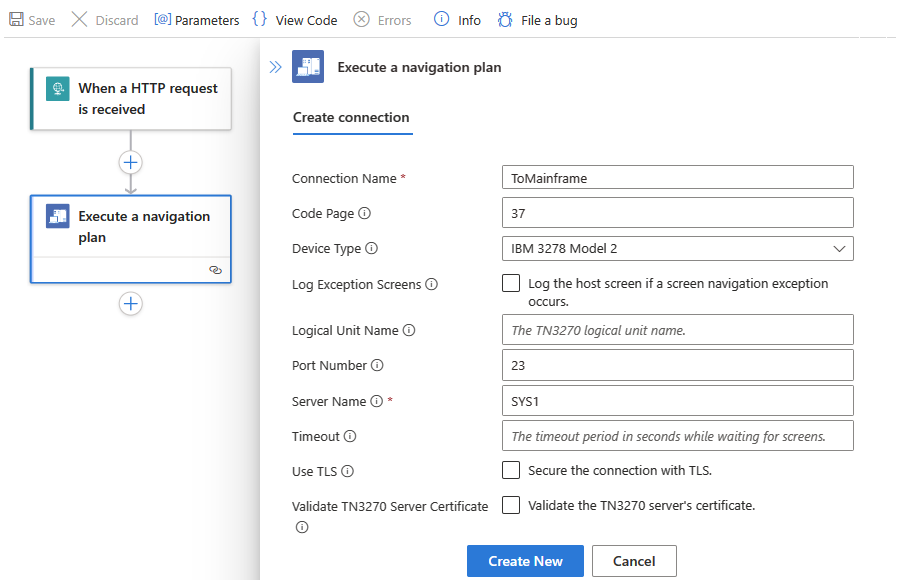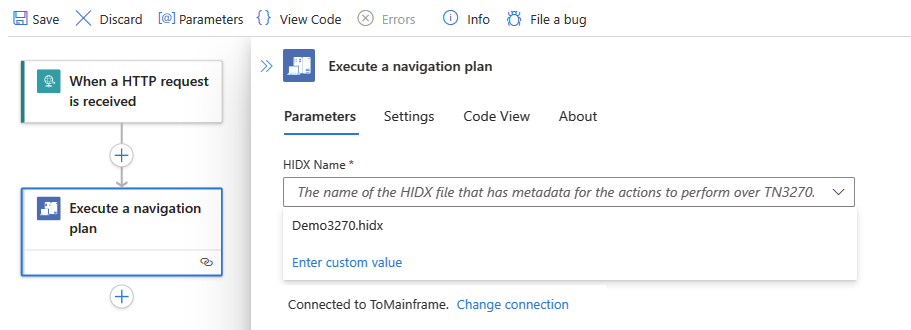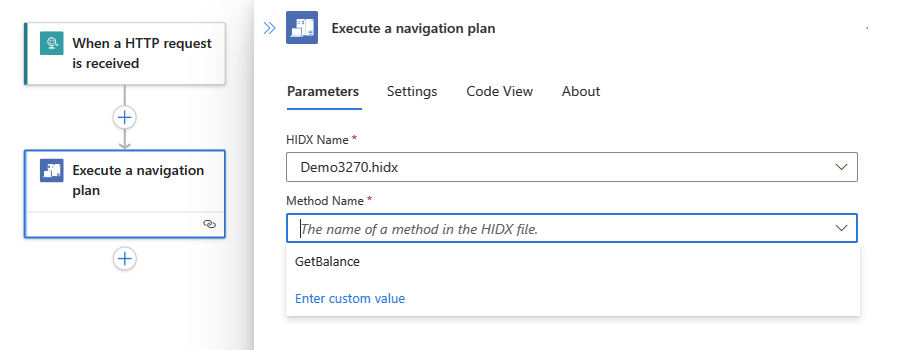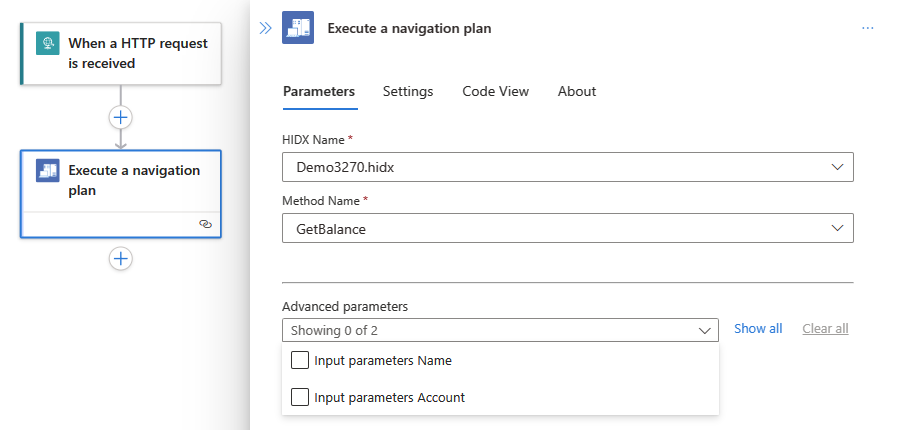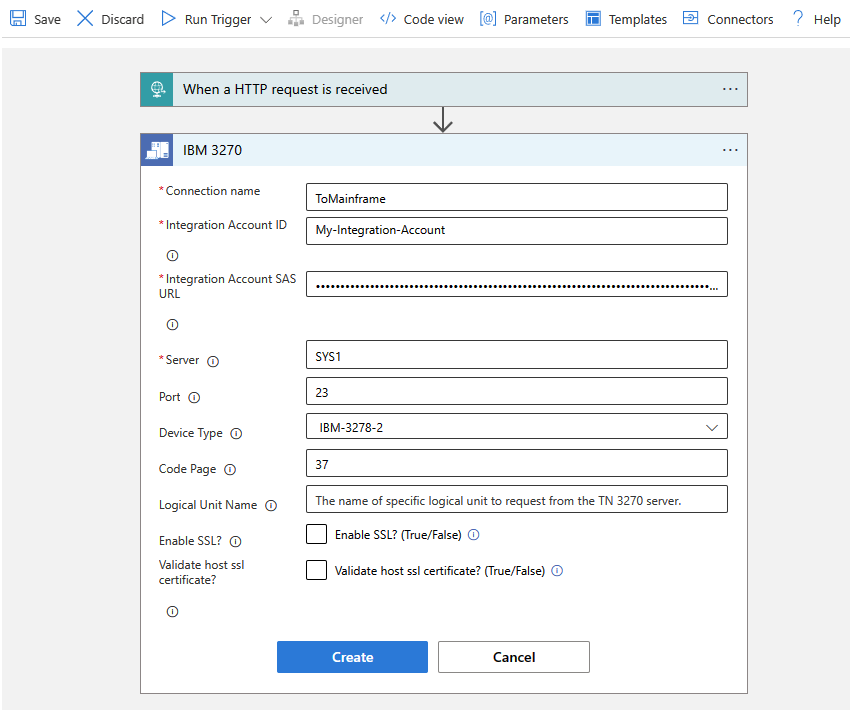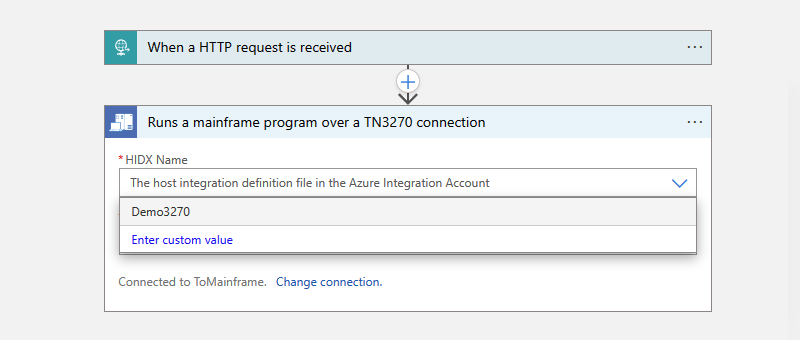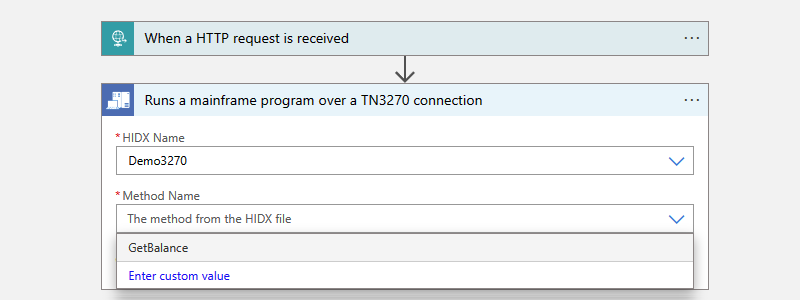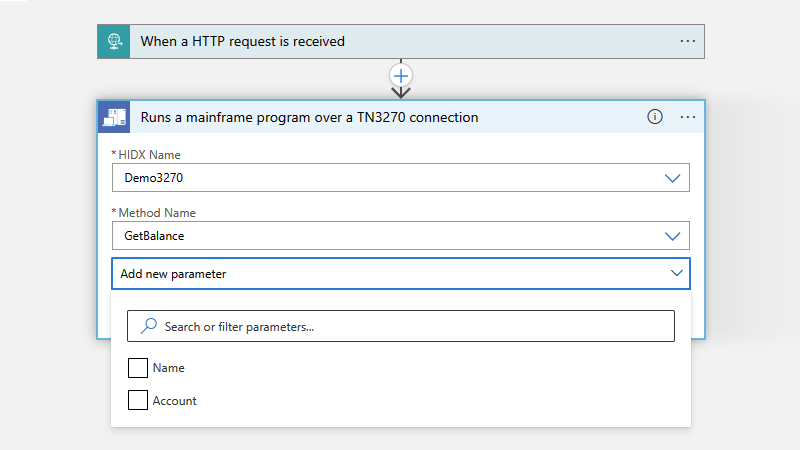Integrera 3270 skärmdrivna appar på IBM-stordatorer med Azure med hjälp av Azure Logic Apps och IBM 3270-anslutningsapp
Gäller för: Azure Logic Apps (Förbrukning + Standard)
Om du vill komma åt och köra IBM-stordatorappar, som du vanligtvis kör genom att navigera via 3270 emulatorskärmar, från förbruknings- och standardarbetsflöden i Azure Logic Apps, kan du använda IBM 3270-anslutningsappen. På så sätt kan du integrera IBM-stordatorappar med Azure, Microsoft och andra appar, tjänster och system genom att skapa automatiserade arbetsflöden med Azure Logic Apps. Anslutningsappen kommunicerar med IBM-stordatorer med hjälp av TN3270-protokollet. IBM 3270-anslutningsappen är tillgänglig i alla Azure Logic Apps-regioner förutom Azure Government och Microsoft Azure som drivs av 21Vianet.
Den här instruktionsguiden beskriver följande aspekter av IBM 3270-anslutningsappen:
Varför använda IBM 3270-anslutningsappen i Azure Logic Apps
Hur kör IBM 3270-anslutningsappen 3270 skärmdrivna appar
Krav och installation för att använda IBM 3270-anslutningsappen
Steg för att lägga till IBM 3270-anslutningsåtgärder i arbetsflödet
Varför ska du använda den här anslutningsappen?
För att komma åt appar på IBM-stordatorer använder du vanligtvis en 3270-terminalemulator, ofta kallad "grön skärm". Den här metoden är ett tidstestat sätt men har begränsningar. Även om Host Integration Server (HIS) hjälper dig att arbeta direkt med dessa appar, kan det ibland vara inte möjligt att separera skärmen och affärslogiken. Eller så kanske du inte längre har information om hur värdprogrammen fungerar.
För att utöka dessa scenarier fungerar IBM 3270-anslutningsappen i Azure Logic Apps med 3270-designverktyget, som du använder för att registrera eller "avbilda", värdskärmarna som används för en viss uppgift, definierar navigeringsflödet för den uppgiften via din stordatorapp och definierar metoderna med indata- och utdataparametrar för den uppgiften. Designverktyget konverterar informationen till metadata som 3270-anslutningsappen använder när du kör en åtgärd i arbetsflödet.
När du har genererat metadatafilen från designverktyget 3270 lägger du till filen som en kartartefakt, antingen till din standardlogikappresurs eller till ditt länkade integrationskonto för en förbrukningslogikapp i Azure Logic Apps. På så sätt kan arbetsflödet komma åt appens metadata när du lägger till en IBM 3270-anslutningsåtgärd . Anslutningsappen läser metadatafilen från din logikappresurs (Standard) eller ditt integrationskonto (förbrukning), hanterar navigeringen via 3270-skärmarna och visar dynamiskt parametrarna som ska användas med 3270-anslutningsappen i arbetsflödet. Du kan sedan ange data till värdprogrammet och anslutningsappen returnerar resultatet till arbetsflödet. Därför kan du integrera dina äldre appar med Azure, Microsoft och andra appar, tjänster och system som Azure Logic Apps stöder.
Anslut eller teknisk referens
IBM 3270-anslutningsappen har olika versioner, baserat på logikapptyp och värdmiljö.
| Logikapp | Environment | Anslut ionsversion |
|---|---|---|
| Förbrukning | Azure Logic Apps för flera klientorganisationer | Hanterad anslutningsapp, som visas i designern under företagsetiketten. Den här anslutningsappen innehåller endast en enda åtgärd och inga utlösare. Mer information finns i REFERENS för IBM 3270-hanterad anslutningsapp. |
| Standard | Azure Logic Apps för en klientorganisation och App Service-miljön v3 (endast ASE v3 med Windows-planer) | Hanterad anslutningsapp, som visas i anslutningsgalleriet under Runtime>Shared och den inbyggda, tjänstleverantörsbaserade anslutningsappen, som visas i anslutningsgalleriet under Runtime>In-App. Den inbyggda versionen skiljer sig åt på följande sätt: - – Den inbyggda anslutningsappen kräver att du laddar upp DIN HIDX-fil till din standardlogikappresurs, inte ett integrationskonto. – Den inbyggda anslutningsappen kan ansluta direkt till en 3270-server och komma åt virtuella Azure-nätverk med hjälp av en anslutningssträng. – Den inbyggda versionen stöder serverautentisering med TLS-kryptering (SSL) för data under överföring, meddelandekodning för dess drift och integrering av virtuella Azure-nätverk. Mer information finns i följande dokumentation: - Referens för IBM 3270-hanterad anslutningsapp - Ibm 3270 inbyggd anslutningsreferens |
Inbyggd anslutningsreferens
I följande avsnitt beskrivs åtgärderna för IBM 3270-anslutningsappen, som för närvarande endast innehåller följande åtgärd:
Köra en navigeringsplan
| Parameter | Obligatoriskt | Type | Description |
|---|---|---|---|
| HIDX-namn | Ja | String | Välj den 3270 HIDX-fil som du vill använda. |
| Metodnamn | Ja | String | Välj den metod i HIDX-filen som du vill använda. |
| Avancerade parametrar | Inga | Det varierar | Den här listan visas när du har valt en metod så att du kan lägga till andra parametrar som ska användas med den valda metoden. De tillgängliga parametrarna varierar beroende på din HIDX-fil och vilken metod du väljer. |
Den här åtgärden innehåller även avancerade parametrar, som visas när du har valt en metod, så att du kan välja och använda med den valda metoden. Dessa parametrar varierar beroende på din HIDX-fil och vilken metod du väljer.
Förutsättningar
Ett Azure-konto och prenumeration. Om du heller inte har någon Azure-prenumeration kan du registrera ett kostnadsfritt Azure-konto.
Åtkomst till TN3270-servern som är värd för din 3270-skärmdrivna app
FILEN HOST Integration Designer XML (HIDX) som tillhandahåller nödvändiga metadata för IBM 3270-anslutningsappen för att köra din 3270-skärmdrivna app.
Om du vill skapa den här HIDX-filen laddar du ned och installerar 3270-designverktyget. Det enda kravet är Microsoft .NET Framework 4.8.
Det här verktyget hjälper dig att registrera skärmar, navigeringsvägar, metoder och parametrar för de uppgifter i appen som du lägger till och kör som 3270-anslutningsåtgärder. Verktyget genererar en HIDX-fil (Host Integration Designer) som tillhandahåller nödvändiga metadata för att anslutningsappen ska kunna köra din 3270-skärmdrivna app.
När du har hämtat och installerat det här verktyget följer du de här stegen för att ansluta till din TN3270-värdserver, utforma den nödvändiga metadataartefakten och generera HIDX-filen.
Logikappresursen standard eller förbrukning där du vill köra din 3270-skärmdrivna app
IBM 3270-anslutningsappen har inga utlösare, så använd någon utlösare för att starta arbetsflödet, till exempel utlösaren Återkommande eller Utlösare för begäran . Du kan sedan lägga till 3270-anslutningsåtgärderna.
Ett integrationskonto som krävs baserat på den version av 3270-anslutningsappen som du använder och är en Azure-resurs där du centralt kan lagra B2B-artefakter som handelspartner, avtal, kartor, scheman och certifikat som ska användas med specifika arbetsflödesåtgärder.
Workflow Description Standard – 3270 inbyggd anslutningsapp: Ladda upp HIDX-fil till standardlogikappresursen.
– 3270 hanterad anslutningsapp: Ladda upp HIDX-filen till din standardlogikappresurs eller ditt länkade integrationskonto.Förbrukning 3270 hanterad anslutningsapp: Ladda upp HIDX-filen till ditt länkade integrationskonto. Mer information finns i Ladda upp HIDX-filen.
Ladda upp HIDX-filen
Följ dessa steg för att arbetsflödet ska använda HIDX-filen:
Gå till mappen där du sparade HIDX-filen och kopiera filen.
I Azure-portalen väljer du följande steg baserat på anslutningsversionen:
3270 inbyggd anslutningsapp: Ladda upp DIN HIDX-fil till din standardlogikappresurs.
3279 hanterad anslutningsapp:
Ladda upp HIDX-filen till ett länkat integrationskonto. Se till att du väljer HIDX som karttyp.
Senare i den här guiden, när du lägger till en IBM 3270-anslutningsåtgärd i arbetsflödet för första gången, uppmanas du att skapa en anslutning mellan arbetsflödet och stordatorsystemet. När du har skapat anslutningen kan du välja din tidigare tillagda HIDX-fil, vilken metod som ska köras och de parametrar som ska användas.
Lägga till en IBM 3270-åtgärd
Ett standardarbetsflöde för logikappar kan använda den hanterade IBM 3270-anslutningsappen och den inbyggda IBM 3270-anslutningsappen. Ett arbetsflöde för förbrukningslogikappen kan dock endast använda ibm 3270-hanterad anslutningsapp. Varje version har olika åtgärder. Baserat på om du har ett arbetsflöde för förbrukning eller standardlogikapp följer du motsvarande steg:
Öppna resursen och arbetsflödet för standardlogikappen i Azure-portalen där du redan har lagt till en utlösare.
Om du inte redan har lagt till en utlösare följer du de här allmänna stegen för att lägga till den utlösare som du vill använda i arbetsflödet.
Det här exemplet fortsätter med utlösaren Förfrågning med namnet När en HTTP-begäran tas emot.
När rutan anslutningsinformation visas anger du följande nödvändiga parametervärden:
Property Obligatoriskt Värde Description Anslutningsnamn Ja <anslutningsnamn> Ett namn på anslutningen Kodsida Inga <kodsida> Kodsidenumret som värden ska använda för att konvertera text. Om den lämnas tom används 37anslutningsappen som standardvärde.Enhetstyp Inga <IBM-terminalmodell> Modellnamnet eller numret som IBM-terminalen ska emulera. Om den lämnas tom använder anslutningsappen standardvärden. Logg undantagsskärmar Inga Sant eller falskt Logga värdskärmen om ett fel inträffar under skärmnavigering. Namn på logisk enhet Inga <logical-unit-name> Det specifika logiska enhetsnamnet som ska begäras från värden Portnummer Inga <TN3270-server-port> Porten som används av TN3270-servern. Om den lämnas tom används 23anslutningsappen som standardvärde.Server Ja <TN3270-server-name> Servernamnet för TN3270-tjänsten Tidsgräns Inga <timeout-sekunder> Tidsgränsens varaktighet i sekunder i väntan på skärmar Använda TLS Inga På eller av Aktivera eller inaktivera TLS-kryptering. Verifiera TN3270-servercertifikat Inga På eller av Aktivera eller inaktivera verifiering för serverns certifikat. Till exempel:
När du är klar väljer du Skapa ny.
När åtgärdsinformationsrutan visas anger du de nödvändiga parametervärdena:
Property Obligatoriskt Värde Description HIDX-namn Ja <HIDX-file-name> Välj den 3270 HIDX-fil som du vill använda. Metodnamn Ja <method-name> Välj den metod i HIDX-filen som du vill använda. När du har valt en metod visas listan Lägg till ny parameter så att du kan välja parametrar som ska användas med den metoden. Avancerade parametrar Inga Det varierar Den här listan visas när du har valt en metod så att du kan lägga till andra parametrar som ska användas med den valda metoden. De tillgängliga parametrarna varierar beroende på din HIDX-fil och vilken metod du väljer. Till exempel:
Välj HIDX-filen
Välj metoden
Välj parametrarna
Spara arbetsflödet när du är klar. I designerverktygsfältet väljer du Spara.
Testa arbetsflödet
Om du vill köra arbetsflödet går du till designern och väljer arbetsflödesmenyn och väljer Översikt. I verktygsfältet Översikt väljer du Kör>kör.
När arbetsflödet har körts visas arbetsflödets körningshistorik. Lyckade steg visar bockmarkeringar, medan misslyckade steg visar ett utropstecken (!).
Om du vill granska indata och utdata för varje steg expanderar du det steget.
Om du vill granska utdata väljer du Visa råutdata.
Om du vill granska indata och utdata för varje steg expanderar du det steget.
Om du vill granska utdata väljer du Visa råutdata.
Nästa steg
- Övervaka status för arbetsflödeskörning, granska körningshistorik för utlösare och arbetsflöden och konfigurera aviseringar i Azure Logic Apps
- Visa mått för arbetsflödets hälsa och prestanda i Azure Logic Apps
- Övervaka och samla in diagnostikdata för arbetsflöden i Azure Logic Apps
- Aktivera och visa förbättrad telemetri i Application Insights för Standard-arbetsflöden i Azure Logic Apps